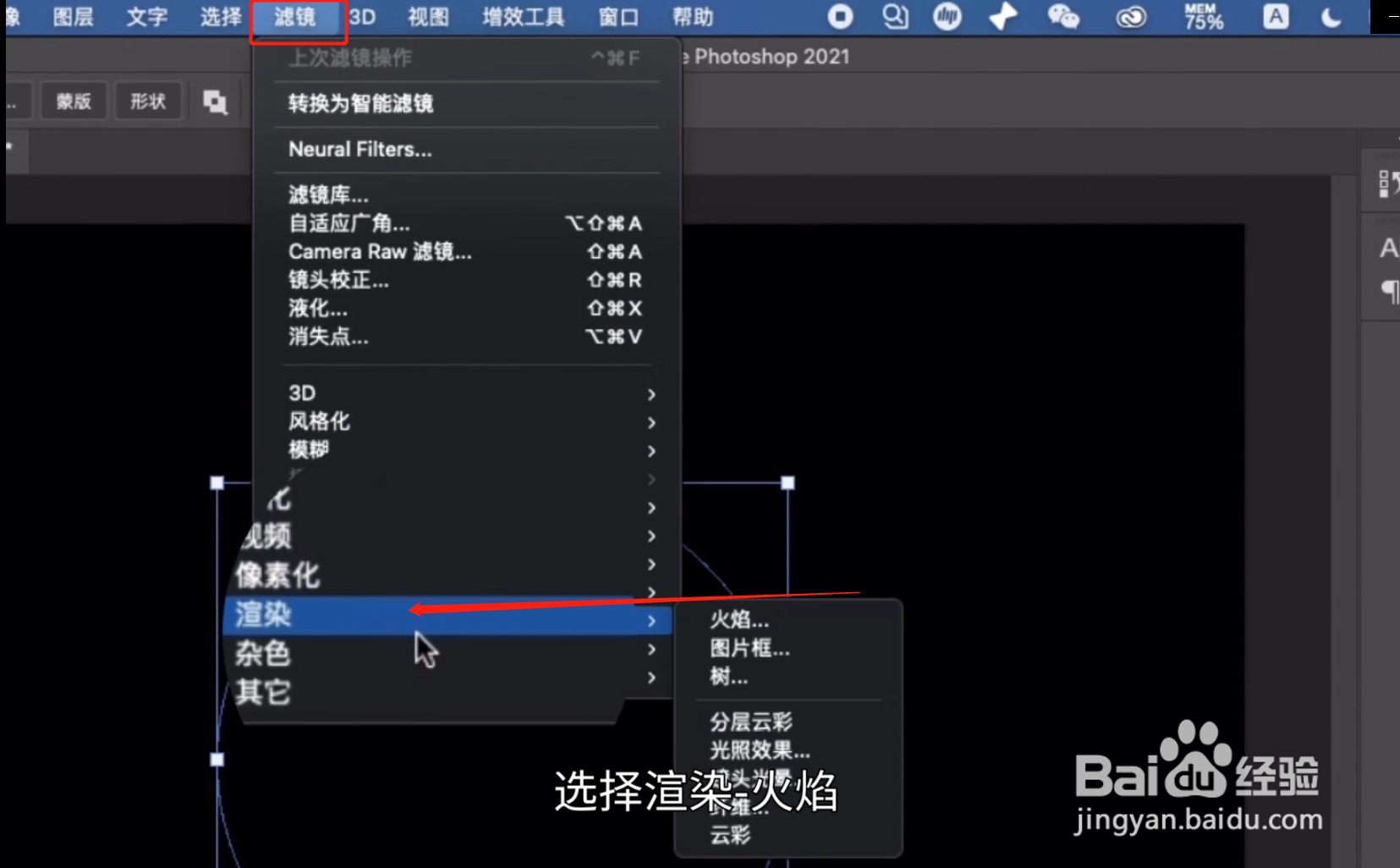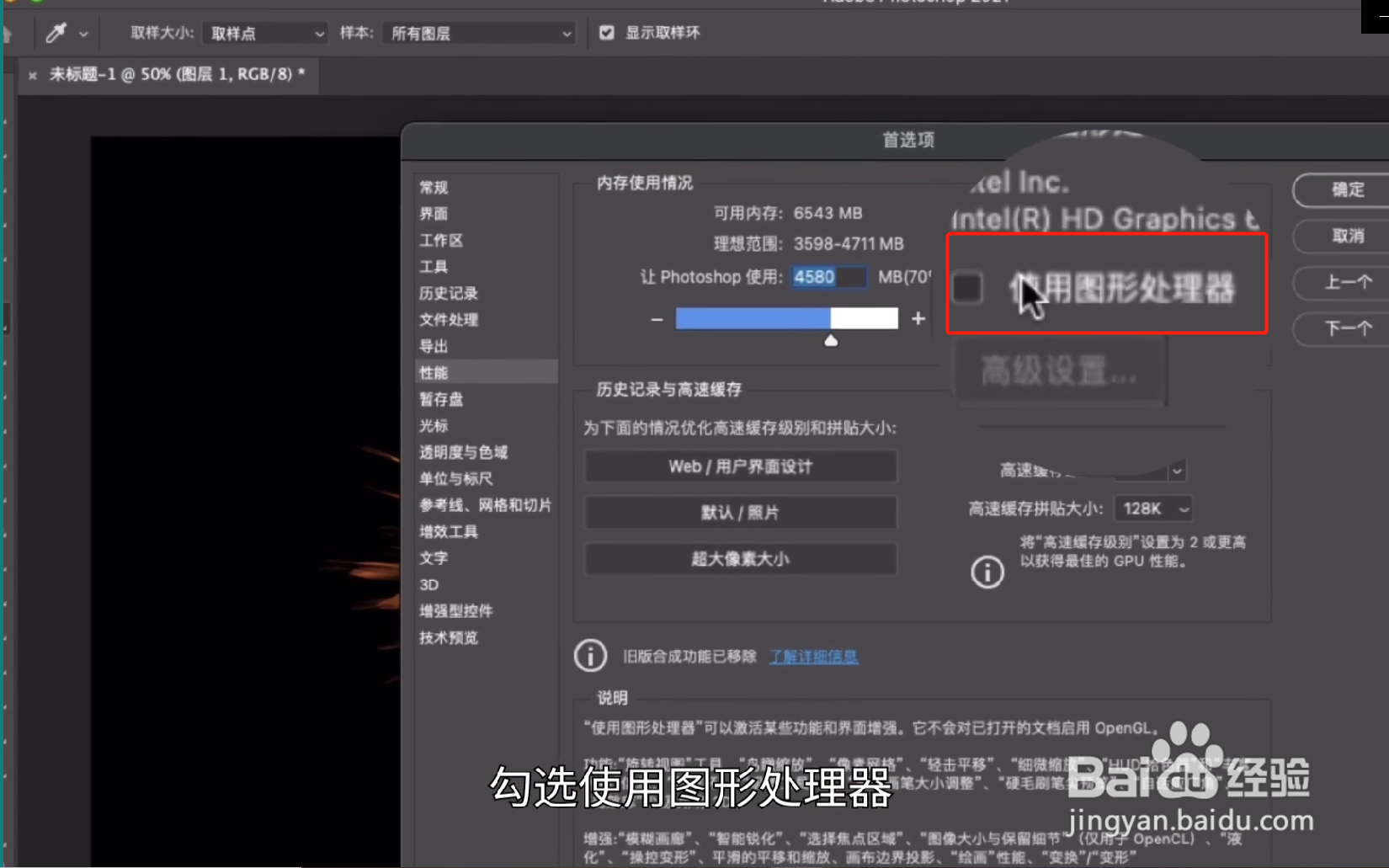Adobe国际认证教程,Ps如何滤镜制作火焰效果
又是一个步骤简单,但效果出众的Ps小技巧,赶快学起来吧!
工具/原料
Adobe photoshop正版软件
Adobe photoshop国际认证
Ps如何滤镜制作火焰效果
1、填充背景为黑色,新建图层
2、选择椭圆工具绘制一个圆形注意:模式设置为路径
3、点击滤镜,选择渲染>火焰
4、设置火焰的各项参数
5、如果你的PS缺少火焰的滤镜效果点击首选项>性能
6、勾选使用图形处理器
7、快打开你的PS,自己操作吧
声明:本网站引用、摘录或转载内容仅供网站访问者交流或参考,不代表本站立场,如存在版权或非法内容,请联系站长删除,联系邮箱:site.kefu@qq.com。
阅读量:54
阅读量:86
阅读量:38
阅读量:70
阅读量:39